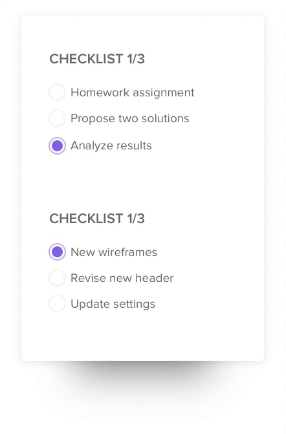Anda keluar dari sesi curah pendapat dengan ide-ide baru dan bersemangat untuk segera memulai dengan tim Anda.
Apa langkah Anda selanjutnya? Buatlah daftar periksa singkat. 📋
Daftar periksa adalah cara yang sederhana dan efektif untuk mengelola pekerjaan. Kita semua akrab dengan ide membuat daftar tugas, mengaturnya dalam urutan prioritas mencentangnya, dan menandainya selesai.
Daftar periksa juga meningkatkan penguatan positif terkait produktivitas. Daftar ini memulai lonjakan pencapaian saat Anda mencentang tugas-tugas dari daftar Anda.
Ada berbagai alat yang tersedia di pasar untuk membuat daftar periksa. Microsoft OneNote menawarkan cara yang mudah namun ampuh untuk membuat dan mengelola daftar periksa.
Dalam blog ini, kita akan belajar cara membuat daftar periksa di OneNote dan berbagi rincian alat bonus yang dapat meningkatkan daftar periksa Anda serta kebutuhan manajemen tugas yang lebih besar.
Menggunakan daftar periksa untuk pengaturan data dan manajemen tugas
Daftar periksa adalah alat produktivitas yang hebat tanpa diragukan lagi. Namun, daftar ini menawarkan manfaat yang lebih dari sekadar penyelesaian tugas.
Berikut ini adalah ikhtisar singkat tentang bagaimana daftar ini dapat membantu Anda.
- Berguna untuk mengatur informasi dan poin data ke dalam kategori agar mudah dipahami
- Memungkinkan Anda memprioritaskan tugas-tugas penting sehingga Anda selalu berada di jalur yang tepat dengan hasil kerja Anda
- Menghadirkan konsistensi dengan memastikan item tindakan diselesaikan dengan cara yang sama setiap saat
- Merampingkan alur kerja dengan menyederhanakan kumpulan data yang besar dan aktivitas yang kompleks
- Memudahkan untuk melacak kemajuan pekerjaan Anda
Langkah-langkah untuk Membuat Daftar Periksa di OneNote
Microsoft OneNote menyediakan cara sederhana untuk membuat dan mengelola tugas-tugas penting. Aplikasi ini menawarkan fungsi dasar pembuatan daftar periksa, seperti kotak centang, pemformatan, dan menyusun daftar tugas Anda, menjadikannya alat serbaguna untuk penggunaan pribadi dan tim.
Di bawah ini, kita akan melihat panduan langkah demi langkah untuk membuat daftar periksa di OneNote.
metode utama:* *)
Langkah 1: Mulai halaman baru di OneNote. Di sinilah Anda akan membuat daftar periksa.

Langkah 2: Pada tab Home, klik panah bawah di sebelah Tags untuk memperluas menu tarik-turun opsi pemformatan. Pilih tag 'To Do' untuk menambahkan kotak centang ke daftar periksa Anda.

Langkah 3: Klik dan seret sudut kanan bawah kotak centang untuk membantu Anda mengakomodasi tugas.

Langkah 4: Isi detail tugas di sel yang berdekatan dengan kotak centang. Lakukan ini untuk setiap kotak centang, dan setiap item yang harus dilakukan akan memiliki kotak centang.

metode alternatif:* * Metode lain
Langkah 1: Ketik daftar tugas / item pada halaman baru di OneNote Langkah 2: Sorot item pada daftar Anda Langkah 3: Perluas menu tarik-turun Tags pada tab Home , dan pilih 'Untuk Dilakukan ' untuk mengubah daftar Anda menjadi daftar periksa
Itulah contoh betapa mudahnya membuat daftar periksa di Microsoft OneNote.
Kelemahan Menggunakan OneNote untuk Membuat Daftar Periksa
Meskipun OneNote secara teknis mendukung pembuatan dan pengelolaan daftar periksa, ini mungkin bukan pilihan ideal bagi pengguna yang membutuhkan kemampuan manajemen tugas yang kuat.
Mari kita lihat beberapa keterbatasan daftar periksa OneNote:
- Fitur manajemen tugas terbatas: OneNote tidak memiliki dukungan untuk fungsi manajemen tugas tingkat lanjut, seperti menugaskan tugas pengguna, melacak kemajuan tugas, mengatur tanggal penyelesaian, atau menetapkan ketergantungan antara item daftar periksa dan tugas proyek. Hal ini menyulitkan untuk mengelola proyek yang kompleks secara efektif
- Tidak ada pengingat otomatis: Tidak seperti alat manajemen tugas khusus, OneNote tidak mengirim pengingat atau pemberitahuan kepada pemilik daftar periksa. Hal ini dapat mempersulit pengiriman tugas dan proyek yang mendesak tepat waktu
- Fungsionalitas offline terbatas: OneNote memungkinkan Anda mengakses serangkaian fitur terbatas dalam mode offline. Ini mungkin tidak cocok untuk pengguna dan tim yang bekerja di lokasi terpencil atau dengan konektivitas internet yang terbatas
- Otomatisasi minimal: Dibandingkan dengan sebagian besar platform manajemen tugas, daftar tugas OneNote memiliki dukungan terbatas untuk alur kerja otomatis. Alur kerja di OneNote perlu diatur secara manual, yang memakan waktu dan kurang efisien
- Tidak memiliki integrasi ke sistem manajemen tugas: OneNote adalah bagian dari paket MS Office dan terintegrasi erat dengan alat lain dalam ekosistem Office. Namun, platform ini gagal dalam hal mendukung integrasi dengan alat manajemen tugas populer lainnya seperti Asana, ClickUp, Trello, dll.
Alat Lain untuk Membuat Daftar Periksa
Tentu saja, OneNote adalah alat yang hebat aplikasi daftar periksa tetapi fitur-fiturnya terbatas pada manajemen tugas dasar. Tentu saja, hal ini tidak masalah untuk membuat daftar sederhana dan catatan cepat.
Untuk alternatifnya, Anda bisa mencoba membuat daftar periksa di Excel . Ada beberapa Alat AI Excel yang dapat membantu mengotomatiskan seluruh alur kerja spreadsheet Anda.
Namun, ketika Anda mengelola proyek yang lebih besar yang memerlukan perencanaan tugas yang mendetail, penentuan prioritas, kolaborasi, dan pelaporan, Anda memerlukan pengalaman daftar periksa yang lebih baik dan saling terhubung.
Di sinilah ClickUp sebuah platform produktivitas yang lengkap, bersinar.
ClickUp: Alat manajemen tugas yang tangguh
Platform manajemen proyek ClickUp adalah alat yang ampuh untuk memaksimalkan produktivitas.
Dengan ClickUp, Anda tidak perlu lagi berpindah-pindah aplikasi untuk mengelola tugas, berkomunikasi dengan tim, atau melacak kemajuan. Fitur-fitur seperti templat daftar periksa yang dapat disesuaikan, otomatisasi yang sudah dibuat sebelumnya, dan AI ClickUp sendiri, Otak ClickUp mempermudah pengelolaan proyek dengan berbagai ukuran dan kompleksitas.

buat daftar periksa terperinci untuk tim Anda untuk mengelola pekerjaan secara tepat waktu dan efisien dengan antarmuka ClickUp_
Berikut ini adalah sekilas tentang apa saja yang bisa Anda lakukan dengan ClickUp.
- Penugasan tugas: GunakanTugas ClickUp untuk memecah aktivitas besar menjadi beberapa tugas dan sub-tugas. Tetapkan setiap tugas ke anggota tim tertentu untuk akuntabilitas yang lebih baik
- Penjadwalan dan pelacakan: Tetapkan tanggal jatuh tempo untuk setiap tugas bersama dengan status tugas khusus untuk melihat apakah item tindakan adalah 'Terbuka,' 'Tertutup,' atau 'Sedang berlangsung'
- Peringatan dan pengingat: Dapatkan pemberitahuan tentang tenggat waktu yang akan datang denganPengingat ClickUp. Centang pengingat tugas yang sudah selesai atau tunda untuk nanti
- Lihat wawasan yang dapat ditindaklanjuti: Buka wawasan terperinci tentang kemajuan proyek dan kinerja tim denganDasbor ClickUp. Buat dasbor khusus untuk melihat metrik yang paling penting bagi Anda
- Fitur kolaboratif: Berkolaborasi dengan pemangku kepentingan dan anggota tim dan berbagi pembaruan waktu nyata menggunakan fiturTampilan Obrolan ClickUp. Gunakan @mentions dan komentar untuk memberikan umpan balik atau menetapkan item tindakan
Keuntungan mengelola daftar periksa di ClickUp Daftar Periksa Tugas ClickUp menyediakan pendekatan yang sederhana dan ramah pengguna untuk mengelola tugas dan proyek Anda. Antarmuka pengguna yang intuitif memudahkan untuk membuat daftar tugas.

buat daftar periksa untuk mengatur dan mengurutkan pekerjaan Anda dengan Daftar Periksa Tugas ClickUp_
Berikut ini adalah keuntungan membuat dan mengelola daftar periksa di ClickUp:
- Daftar periksa yang dapat disarangkan: Buat daftar periksa dengan sub-item untuk tugas dan item tindakan dengan ketergantungan
- Organisasi seret dan lepas: Susun ulang item dalam daftar tugas Anda menggunakan fitur seret dan lepas ClickUp yang sederhana untuk mencerminkan perubahan prioritas
- Tugas yang harus dilakukan: Undang anggota tim untuk berkolaborasi dalam tugas dengan menambahkan penerima tugas ke tugas dan sub-tugas tertentu
- Buat templat khusus: Buat templat daftar periksa yang dapat digunakan kembali dari awal, atau pilih salah satu dari pustaka yang sudah ada sebelumnyatemplat daftar periksa saat membuat daftar periksa baru di ClickUp
- Fungsionalitas lintas platform: Akses layar ClickUp Anda dari perangkat apa pun-mobile, desktop, atau tab browser sehingga Anda dapat menangkap ide Anda di mana saja, kapan saja
- Notifikasi otomatis: Pastikan anggota tim mematuhi tenggat waktu dengan mengonfigurasi notifikasi 'tugas yang harus diselesaikan'
- Fitur pencatatan yang mudah: GunakanClickUp Notepad untuk mengatur semua tugas dan daftar periksa Anda dalam satu hub. Opsi pemformatan dan pengeditan yang kaya memungkinkan Anda untuk membuat catatan dan mengaturnya agar sesuai dengan preferensi Anda. Misalnya, gunakan warna untuk menyoroti informasi penting dan tajuk untuk membuat bagian yang berbeda. Mengurutkan poin data penting dengan bantuan poin-poin sehingga informasi mudah dinavigasi

Mudah menangkap catatan, mengedit dengan format yang kaya, dan mengubahnya menjadi tugas yang dapat dilacak menggunakan ClickUp Notepad
Baca Lebih Lanjut: 20 contoh daftar tugas gratis dari ClickUp
Membuat dan Mengelola Daftar Periksa di ClickUp
Kemudahan ClickUp dalam membuat daftar periksa, dikombinasikan dengan dukungannya untuk kasus penggunaan manajemen tugas yang canggih, menjadikannya pilihan yang jelas bagi individu dan tim yang ingin mengelola tugas secara efisien.
Mari kita lihat panduan langkah demi langkah tentang bagaimana Anda dapat membuat Daftar Periksa Tugas ClickUp:
Langkah 1: Buka tugas Anda
Buka tugas yang sudah ada di dalam ruang proyek ClickUp Anda di mana Anda ingin menambahkan daftar periksa baru.
Langkah 2: Mulai membuat daftar periksa Anda
Cari tab "Item tindakan" di dekat deskripsi tugas atau bagian komentar, dan klik ikon "+" untuk mulai membuat daftar periksa Anda.
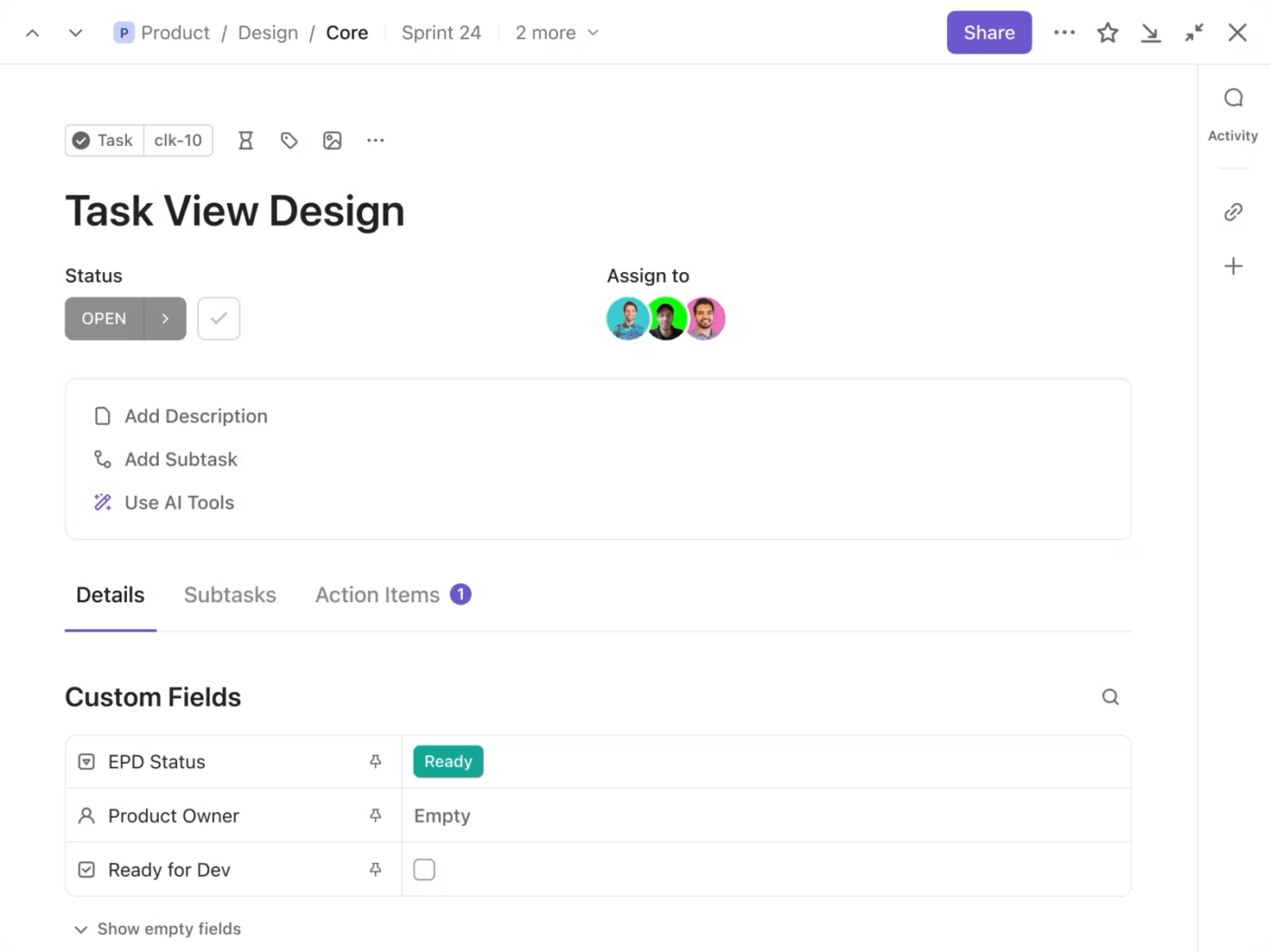
tampilan Tugas ClickUp dengan Detail, Subtugas, dan Item Tindakan_
Langkah 3: Menambahkan item ke daftar periksa Anda
Pada setiap baris daftar periksa Anda, ketik rincian item tindakan atau tugas yang harus Anda selesaikan, dan tekan 'kembali' atau 'masuk' untuk membuat item daftar periksa. Anda juga bisa menyalin-tempel daftar item atau tugas, dan ClickUp akan secara otomatis menambahkan item daftar periksa baru untuk setiap baris.
Anda bahkan dapat menarik dan melepas item di antara daftar periksa ClickUp yang berbeda.

menambahkan daftar periksa di Tampilan Tugas ClickUp_
Langkah 4: Mengedit daftar periksa Anda
Klik tanda elipsis (...) di samping nama daftar periksa untuk menambahkan lebih banyak tugas atau item ke daftar periksa Anda, menghapus item yang ada, mengganti nama daftar periksa, atau menugaskan seluruh daftar periksa ke anggota tim lain.

edit daftar periksa Anda di ClickUp_
Langkah 5: Menugaskan item ke pengguna di tim Anda
Klik ikon 'tetapkan' (siluet berwarna abu-abu di sebelah item daftar periksa) untuk menetapkan pengguna sebagai 'pemilik' yang bertanggung jawab atas tugas atau item. Ini adalah cara yang cepat dan efisien untuk mendistribusikan tugas dan tanggung jawab di dalam tim Anda.
Langkah 6: Menyusun item
Menyusun tugas-tugas di bawah tugas utama atau 'induk' akan merinci semua sub-tugas yang perlu diselesaikan untuk menyelesaikan tugas induk. Anda bisa memecah tugas yang lebih besar dan lebih kompleks menjadi 'sub-tugas' yang lebih kecil dan mudah dikelola ClickUp memungkinkan penyusunan item hingga lima tingkat pada daftar periksa.

sarangkan item dalam daftar periksa Anda menggunakan ClickUp_
Langkah 7: Melacak kemajuan daftar periksa Anda
Pada tampilan Daftar ClickUp, tugas dengan daftar periksa terkait menunjukkan status penyelesaian daftar periksa di sebelah nama tugas. Hal ini memungkinkan Anda untuk melacak kemajuan berbagai tugas dan mengidentifikasi tugas yang telah selesai dengan cepat.

melihat kemajuan dalam daftar periksa Anda menggunakan ClickUp_
Seiring bertambahnya ukuran dan kompleksitas proyek Anda, begitu juga dengan kebutuhan manajemen tugas Anda. Untungnya, ClickUp menawarkan fitur-fitur canggih untuk menangani tantangan-tantangan yang terus berkembang ini secara langsung. Temukan bagaimana ClickUp dapat membantu Anda tetap berada di atas persyaratan proyek yang terus berkembang:
- Daftar periksa berulang: Menghemat waktu dan mengurangi kesalahan dengan mengotomatiskan tugas yang berulang dengan daftar periksa berulang. Atur agar daftar ini muncul kembali secara berkala atau berdasarkan perubahan status daftar periksa. Misalnya, merampingkan rapat mingguan dengan agenda yang dibuat secara otomatis
- Ketergantungan daftar periksa: Buat alur kerja yang saling terhubung dengan menentukan ketergantungan antara item daftar periksa dan tugas lainnya. Anda dapat mengonfigurasikannya untuk memindahkan tugas dari "Siap" ke "Selesai" ketika "Persetujuan" selesai
- Integrasi: Terhubung dengan alat populer seperti Zoom, GitHub, dan Google Drive untuk mengotomatiskan proses manajemen tugas
Baca Lebih Lanjut: 20 Templat Daftar Tugas Gratis dari ClickUp
Templat Daftar Periksa ClickUp
Beberapa proses dari proses bisnis Anda, seperti komunikasi dengan pemangku kepentingan, perencanaan proyek, pemilihan vendor, atau manajemen perubahan, memiliki protokol standar.
Daripada membuat daftar periksa dari awal setiap kali, Anda dapat menggunakan Templat Daftar Periksa ClickUp untuk memulai proses dalam waktu singkat. Dengan cara ini, Anda bisa menyederhanakan tugas-tugas yang berulang dan fokus pada hal-hal yang penting.

di ClickUp, daftar periksa pada dasarnya adalah daftar tugas sederhana di dalam sebuah tugas_
Sebagai contoh, tim pemasaran dapat membuat templat daftar periksa berulang untuk semua tugas yang perlu diselesaikan sebelum mengunggah blog di WordPress.
Demikian pula, jika Anda ingin membuat daftar tugas proyek di ClickUp, Anda dapat menggunakan templat templat manajemen tugas untuk mengatur tugas dan daftar tugas Anda.
The Templat Daftar Periksa Proyek ClickUp adalah templat ramah-pemula yang mencakup sebagian besar persyaratan umum untuk setiap proyek baru. Template ini menyediakan bagian untuk mengatur tugas dan item tindakan Anda.
Templat Daftar Periksa Proyek ClickUp
Gunakan untuk:
- Menambahkan jadwal yang jelas untuk setiap tugas dan menetapkan tanggal jatuh tempo untuk menyelesaikan proyek sesuai dengan tenggat waktunya
- Gunakan kolom khusus untuk menambahkan tingkat prioritas pada setiap tugas. Memastikan aktivitas penting ditutup tepat waktu
- Menambahkan ketergantungan tugas untuk tugas yang hanya bisa dimulai setelah inisiasi atau penyelesaian aktivitas lain
- Tingkatkan visibilitas ke tenggat waktu untuk setiap tugas dan koordinasikan acara penting dengan menggunakan fiturTampilan Kalender ClickUp
Baca Lebih Lanjut: daftar Periksa Manajemen Proyek 9 Poin untuk Manajer
Tingkatkan Daftar Periksa Anda dengan ClickUp
Daftar periksa adalah cara yang sederhana dan efisien untuk memulai manajemen tugas. Meskipun Anda dapat membuat daftar periksa di Microsoft OneNote, ini paling cocok untuk pengguna yang pekerjaannya sangat terintegrasi dalam ekosistem MS Office.
Sebaliknya, daftar periksa ClickUp menawarkan solusi yang lebih serbaguna bagi siapa saja yang ingin memulai manajemen tugas.
Baik itu templat manajemen tugas yang lebih terstruktur atau yang dapat disesuaikan sepenuhnya templat rencana perjalanan antarmuka ClickUp yang ramah pengguna membuat pembuatan daftar tugas menjadi mudah.
Templat daftar periksa ClickUp yang dapat digunakan kembali menghemat waktu dan membantu menjaga konsistensi pada proyek-proyek yang lebih besar. Mereka juga dapat dibagikan dengan tim untuk memfasilitasi kolaborasi real-time pada tugas-tugas.
Selain itu, fitur cerdas seperti daftar periksa berulang, ketergantungan tugas, dan alur kerja otomatis yang didukung oleh integrasi menghilangkan pekerjaan kasar yang berulang-ulang dan meningkatkan produktivitas tim.
Jika Anda ingin tahu bagaimana Anda bisa menyederhanakan manajemen tugas dengan platform ClickUp yang fleksibel, daftar hari ini secara gratis dan pelajari lebih lanjut!